Konvertieren Sie MPG / MPEG in MP4 mit hoher Geschwindigkeit und hoher Bild- / Tonqualität.
- AVCHD in MP4 konvertieren
- Konvertieren Sie MP4 in WAV
- Konvertieren Sie MP4 in WebM
- MPG in MP4 konvertieren
- Konvertieren Sie SWF in MP4
- Konvertieren Sie MP4 in OGG
- Konvertieren Sie VOB in MP4
- Konvertieren Sie M3U8 in MP4
- Konvertieren Sie MP4 in MPEG
- Untertitel in MP4 einbetten
- MP4-Splitter
- Entfernen Sie Audio von MP4
- Konvertieren Sie 3GP-Videos in MP4
- MP4-Dateien bearbeiten
- Konvertieren Sie AVI in MP4
- Konvertieren Sie MOD in MP4
- MP4 in MKV konvertieren
- Konvertieren Sie WMA in MP4
- Konvertieren Sie MP4 in WMV
Audio aus MP4 entfernen: 3 verlustfreie und mühelose Methoden
 aktualisiert von Lisa Ou / 08. Juli 2022, 16:20 Uhr
aktualisiert von Lisa Ou / 08. Juli 2022, 16:20 UhrViele Benutzer möchten aus verschiedenen Gründen Audiospuren aus MP4-Videos entfernen. Einige möchten den Ton eines MP4-Videos in einem anderen Video verwenden. Andere möchten es entfernen, weil sie es für unnötig halten und löschen möchten, oder sie möchten es einfach buchstäblich als Audiospur verwenden. Was auch immer der Grund ist, es gibt viele Möglichkeiten, wie Sie den Ton entfernen können. Und gut, dass Sie an diesem Punkt angelangt sind.
Hier erfahren Sie, wie Sie den Ton problemlos und verlustfrei aus Ihrem Video entfernen können. Wir haben 3 erstklassige Techniken aufgelistet, die Sie dafür verwenden können.
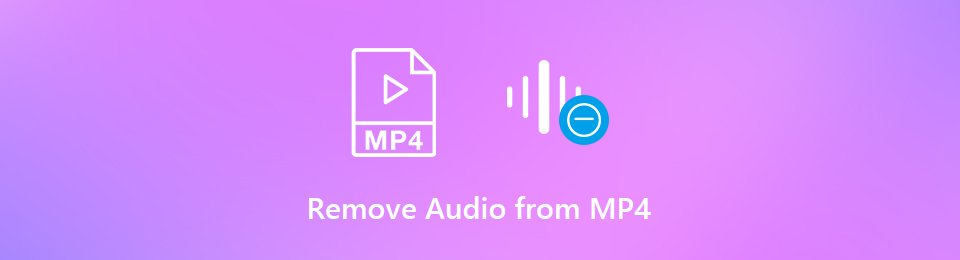

Führerliste
Teil 1. So entfernen Sie Audio von MP4 unter Windows und Mac über Adobe Premiere Pro
Video Converter Ultimate ist die beste Video- und Audio-Konvertierungssoftware, die MPG / MPEG in MP4 mit hoher Geschwindigkeit und hoher Bild- / Tonqualität konvertieren kann.
- Konvertieren Sie jedes Video / Audio wie MPG, MP4, MOV, AVI, FLV, MP3 usw.
- Unterstützt 1080p / 720p HD und 4K UHD Videokonvertierung.
- Leistungsstarke Bearbeitungsfunktionen wie Zuschneiden, Zuschneiden, Drehen, Effekte, Verbessern, 3D und mehr.
Adobe Premiere Pro ist eines der am häufigsten verwendeten beliebten Videobearbeitungsprogramme. Es unterstützt umfangreiche Bearbeitungsfunktionen und Funktionen für Videos, Werbefilme, Fernseher und vieles mehr. Diese App kann Ihnen auch dabei helfen, die Audiospur in Ihrer MP4-Videodatei stummzuschalten und zu entfernen. Möchten Sie wissen, wie Sie das Audio trennen können? Folgen Sie den unteren Schritten.
Schritt 1Zunächst einmal, wenn Sie es nicht auf Ihrem Computer installiert haben, laden Sie es zuerst herunter. Und starten Sie es danach.
Schritt 2Klicken Sie dann für Mac auf Reichen Sie das > Neu um ein neues Projekt zu erstellen. Klicken Sie für Windows-Benutzer auf Erstellen Sie ein neues Projekt. Dann klick Reichen Sie das erneut und wählen Sie Importieren, um die MP4-Datei auf der Timeline hinzuzufügen, aus der Sie das Audio entfernen möchten.
Schritt 3Wählen Sie als Nächstes den Videoclip aus, dessen Audiospur Sie aus der Timeline entfernen möchten. Und Sie haben zwei Schritte, die Sie befolgen können, um das Audio mit diesem Tool von einer MP4 zu entfernen. Die erste besteht darin, das Audio vom Video zu trennen. Die zweite besteht darin, das Audio zu löschen.
Schritt 4Um danach einfach Audio von einem Video zu trennen, wählen Sie den Clip aus und klicken Sie mit der rechten Maustaste. Aus der Dropdown-Liste und wählen Sie aus unlink.
Schritt 5Wenn Sie mit dem Trennen von Video und Audio fertig sind, können Sie das Audio löschen. Wählen Sie dazu die Audioebene aus und klicken Sie mit der rechten Maustaste. Wählen Sie abschließend in der Liste aus und klicken Sie darauf Auswahl aufheben. Hier hast du es!
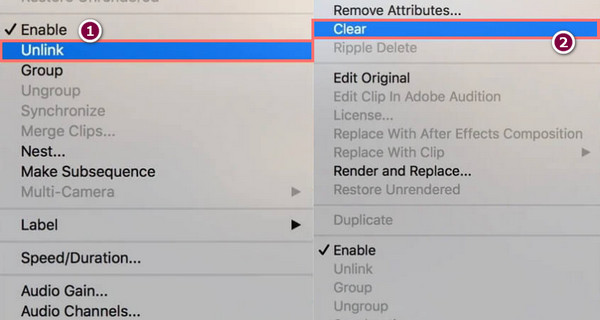
Sie haben den Ton jetzt erfolgreich aus einem Video entfernt. Da es sich jedoch um ein professionelles Tool handelt, insbesondere seine Benutzeroberfläche, kann es für Sie als Anfänger schwierig sein, mit Adobe Premiere Pro den Ton aus Ihrem Video zu entfernen. Trotzdem ist es immer noch ein gutes Werkzeug.
Aber auch keine Sorge. Es gibt eine andere Methode, mit der Sie versuchen können, das Audio einfach aus einer MP4-Datei zu entfernen. Fahren Sie mit dem folgenden Teil fort, um es zu entdecken.
Teil 2. Audio von MP4 Online entfernen
Wenn Sie im Internet suchen, werden Sie viele Online-Tools zum Entfernen von Audio aus einem Video sehen. Hier haben wir jedoch nur einen Audio-Entferner geteilt. Es ist nicht nur eine Online-Plattform, sondern auch ein kostenloser Dienst, der es Benutzern ermöglicht, das Audio von einem Video zu trennen, ohne es neu zu codieren. So können Sie es verwenden:
Schritt 1Suchen Sie zunächst nach Audio-Entferner.
Schritt 2Als nächstes klicken Sie auf die Entdecken , um das Video zu finden und auszuwählen, dessen Audio Sie entfernen möchten.
Schritt 3Klicken Sie dann nach dem Hinzufügen der Datei auf die Video hochladen. Warten Sie, bis der Vorgang abgeschlossen ist. Und das ist es!
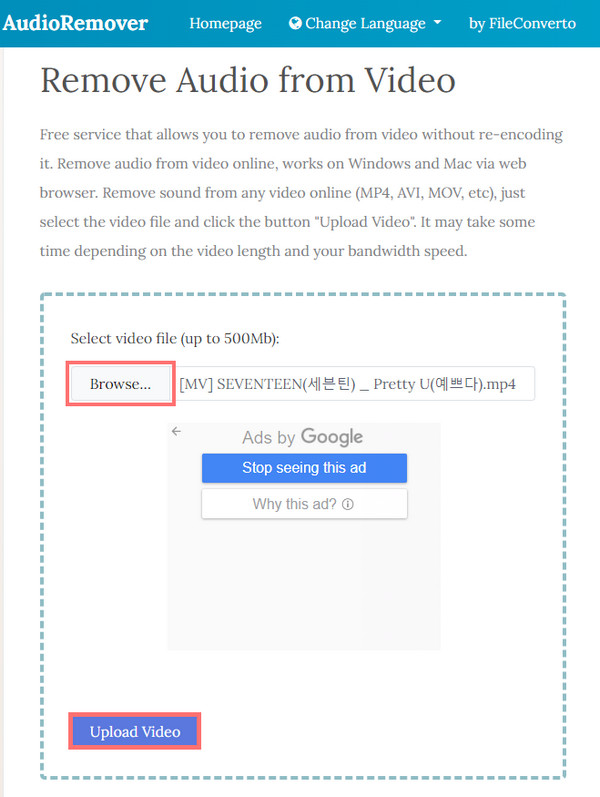
Beachten Sie, dass abhängig von der Länge und der Geschwindigkeit Ihrer Internetverbindung die Zeit, zu der das Entfernen von Audio abgeschlossen ist.
Wir haben Ihnen gerne die letzte Technik vorgestellt, die Sie verwenden können: Aber mit FoneLab Video Converter Ultimate. Es ist ein eigenständiges Tool, was bedeutet, dass Sie es online oder offline verwenden können.
Teil 3. So entfernen Sie Audiospuren von MP4 mit FoneLab Video Converter Ultimate
FoneLab Video Converter Ultimate ermöglicht Ihnen die Konvertierung Ihrer Video- und Audiodateien und bietet Bearbeitungswerkzeuge, mit denen Sie alles tun können, was Sie für Ihr Video tun möchten. Einschließlich der Entfernung der Audiospur aus einer MP4-Videodatei. Es ist auch das vielseitigste und professionellste Programm, das Sie für Ihre Video- und Audioanforderungen verwenden können. Darüber hinaus unterstützt es fast alle Dateiformate und optimiert die Videoqualität, während das Audio geändert wird.
Video Converter Ultimate ist die beste Video- und Audio-Konvertierungssoftware, die MPG / MPEG in MP4 mit hoher Geschwindigkeit und hoher Bild- / Tonqualität konvertieren kann.
- Konvertieren Sie jedes Video / Audio wie MPG, MP4, MOV, AVI, FLV, MP3 usw.
- Unterstützt 1080p / 720p HD und 4K UHD Videokonvertierung.
- Leistungsstarke Bearbeitungsfunktionen wie Zuschneiden, Zuschneiden, Drehen, Effekte, Verbessern, 3D und mehr.
Außerdem ist dieses Tool sowohl für Mac als auch für Windows verfügbar. Sie müssen nur die richtige Version für Ihr Gerät herunterladen, und schließlich können Sie sie verwenden und genießen. Erfahren Sie jetzt, wie Sie mit diesem Tool Audio aus MP4 entfernen können:
Schritt 1Zuerst herunterladen und installieren FoneLab Video Converter Ultimate auf deinem Computer.
Schritt 2Klicken Sie auf der Hauptoberfläche des Tools auf das Plus-Symbol, um Ihre MP4-Datei hinzuzufügen. Oder Sie können auch klicken Dateien hinzufügen oder ziehen Sie die Datei einfach per Drag & Drop, um sie zu importieren.

Schritt 3Als nächstes können Sie aus der Audioverarbeitung wählen, um den Ton aus einem Video zu entfernen. Und auswählen Audiospur deaktiviert.

Schritt 4Wählen Sie dann aus, wohin das Video mit deaktiviertem Audio exportiert werden soll. Klicken Sie abschließend auf Konvertieren alle und Ihr Video wird auf Ihrem Computer gespeichert. Hier hast du es!

So können Sie mit FoneLab Video Converter Ultimate verlustfrei und mühelos Audio aus einer MP4-Datei entfernen. Wenn Sie ein Anfänger sind, ist dies die beste Wahl für Sie, da es sich um ein einfach zu bedienendes und leicht verständliches Tool handelt. Versuchen Sie es jetzt und laden Sie es herunter, um seine lobenswerten Funktionen zu genießen.
Video Converter Ultimate ist die beste Video- und Audio-Konvertierungssoftware, die MPG / MPEG in MP4 mit hoher Geschwindigkeit und hoher Bild- / Tonqualität konvertieren kann.
- Konvertieren Sie jedes Video / Audio wie MPG, MP4, MOV, AVI, FLV, MP3 usw.
- Unterstützt 1080p / 720p HD und 4K UHD Videokonvertierung.
- Leistungsstarke Bearbeitungsfunktionen wie Zuschneiden, Zuschneiden, Drehen, Effekte, Verbessern, 3D und mehr.
Teil 4. Häufig gestellte Fragen zum Entfernen von Audio aus MP4
1. Kann ich mit VLC Audio von MP4-Video trennen?
Definitiv Ja. Öffnen Sie dazu den auf Ihrem Computer installierten VLC Media Player. Klicken Sie als Nächstes auf der Registerkarte Menü auf Medien und wählen Sie aus Konvertieren / Speichern von der Liste. Klicken Sie dann auf Hinzufügen in der Öffnen Sie die Medien Fenster, um das Video auszuwählen, dessen Audio Sie entfernen möchten, und klicken Sie auf Konvertieren / Speichern Knopf unten. Klicken Sie nun auf das Schraubenschlüssel-Symbol. Gehen Sie zum Audio Codec-Registerkarte auf der Profilausgabe Fenster und deaktivieren Sie das Audio Kontrollkästchen. Danach ankreuzen Erstellen > Entdecken > Startseite. Und das ist es!
2. Wie entferne ich Audio von MP4 auf dem Mac über QuickTime Player?
Starten Sie zunächst die QuickTime Player-App auf Ihrem Mac. Öffnen Sie dann das MP4-Video, dessen Audio Sie entfernen möchten. Es ist einfach, diese Anwendung zu verwenden. Um das Audio aus einer MP4-Datei zu entfernen, wählen Sie Bearbeiten > Audio entfernen, und Ihre MP4-Datei ist jetzt nur noch Video. Hier hast du es!
Video Converter Ultimate ist die beste Video- und Audio-Konvertierungssoftware, die MPG / MPEG in MP4 mit hoher Geschwindigkeit und hoher Bild- / Tonqualität konvertieren kann.
- Konvertieren Sie jedes Video / Audio wie MPG, MP4, MOV, AVI, FLV, MP3 usw.
- Unterstützt 1080p / 720p HD und 4K UHD Videokonvertierung.
- Leistungsstarke Bearbeitungsfunktionen wie Zuschneiden, Zuschneiden, Drehen, Effekte, Verbessern, 3D und mehr.
Zusammenfassend lässt sich sagen, dass das Entfernen von Audio aus MP4 nie ein Problem und so kompliziert sein sollte. Mit den 3 erstklassigen Methoden, die hier bereitgestellt werden, wird es Ihnen nicht mehr schwer fallen, herauszufinden, wie Sie Audio aus einer MP4-Videodatei entfernen können. Aber die Methode, die wir Ihnen aufrichtig empfehlen, ist FoneLab Video Converter Ultimate. Aufgrund seiner lobenswerten Funktionen können Sie viele Dinge mit Ihrem Video machen. Trotzdem bleibt die Wahl Ihnen überlassen.
